このクイックスタートでは、Azure portal を使用して Azure DevTest Labs でラボを作成する手順を説明します。 Azure DevTest Labs とは、ラボ コンテキストで、サービスとしてのインフラストラクチャ (IaaS) 仮想マシン (VM) とサービスとしてのプラットフォーム (PaaS) 環境を簡単に作成、使用、管理するためのサービスです。
前提条件
ラボを作成する
Azure portal で、[DevTest Labs] を検索して選択します。
[DevTest Labs] ページで [作成] を選択します。 [DevTest Lab の作成] ページが表示されます。
[基本設定] タブで次の情報を指定します。
- [サブスクリプション]: ラボに別のサブスクリプションを使用する場合は、サブスクリプションを変更します。
- [リソース グループ]: ドロップダウン リストから既存のリソース グループを選択するか、[新規作成] を選択して新しいリソース グループを作成し、後で削除しやすいようにします。
- ラボ名: ラボの名前を入力します。
- 場所: ラボに別の Azure リージョンを使用する場合は、場所を変更します。
- アーティファクトストレージアカウントアクセス:ラボがユーザー割り当てマネージド ID または共有キーを使用してラボストレージアカウントにアクセスするかどうかを選択できます。 ユーザー割り当てマネージド ID を使用するには、ドロップダウン リストから選択します。 それ以外の場合は、オプションを ストレージ アカウントの共有キーに設定したままにします。
- パブリック環境: DevTest Labs パブリック環境リポジトリにアクセスするには [オン] のままにするか、[オフ] に設定してアクセスを無効にします。 詳細については、「ラボの作成時にパブリック環境を有効にする」を参照してください。
![DevTest Labs 作成フォームの [基本設定] タブのスクリーンショット。](media/devtest-lab-create-lab/portal-create-basic-settings-managed-identity.png)
必要に応じて、[ 次へ ] を選択するか、ページの上部にある他のタブを選択して、次の設定をカスタマイズします。
ラボの作成後でも、これらの設定のほとんどは、適用したり変更したりすることができます。
すべての設定を完了したら、ページの上部または下部にある [ 確認と作成 ] を選択します。
[確認と作成] ページの上部に [成功] が表示されたら、設定を確認し、[作成] を選択します。
ヒント
ページの下部にある [オートメーション用のテンプレートをダウンロードする] を選択して、ラボ構成を Azure Resource Manager (ARM) テンプレートとして表示し、ダウンロードします。 この ARM テンプレートを使用して、より多くのラボを作成できます。 詳細については、 ARM テンプレートを使用した VM の作成に関するページを参照してください。
[自動シャットダウン] タブ
自動シャットダウンは、特定の時刻にすべてのラボ VM をシャットダウンすることで、ラボのコストを節約するのに役立ちます。 自動シャットダウンを構成するには:
[DevTest Lab の作成] ページで、[自動シャットダウン] タブを選択します。
次の情報を入力します。
- 有効: 自動シャットダウンを有効にするには [オン] を選択します。
- [スケジュールされたシャットダウン] と [タイム ゾーン]: すべてのラボ VM をシャットダウンする毎日の時刻とタイム ゾーンを指定します。
- 自動シャットダウン前に通知を送信する: 自動シャットダウン時刻の 30 分前に通知を投稿または送信するオプションについては、[ はい ] または [ いいえ ] を選択します。
- [Webhook URL] と [メール アドレス]: 通知を送信することを選択した場合は、通知が投稿または送信される Webhook URL のエンドポイントまたは、セミコロンで区切ったメール アドレスのリストを入力します。 詳細については、「 ラボと VM の自動シャットダウンの構成」を参照してください。
![DevTest Labs 作成フォームの [自動シャットダウン] タブのスクリーンショット。](media/devtest-lab-create-lab/portal-create-auto-shutdown.png)
[ネットワーク] タブ
Azure DevTest Labs によって、各ラボの新しい既定の仮想ネットワークが作成されます。 既定ではなく、新しいラボに別の仮想ネットワークを使用することもできます。 詳細については、「Azure DevTest Labs で仮想ネットワークを追加する」を参照してください。
ネットワークを構成するには、次の手順を行います。
- [DevTest Lab の作成] ページで、[ネットワーク] タブを選択します。
- [仮想ネットワーク] では、ドロップダウン リストから別の仮想ネットワークを選択します。 [サブネット] では、必要に応じて、ドロップダウン リストからサブネットを選択します。
- [ラボ リソースの分離] では、[はい] を選択して、ラボ リソースを選択したネットワークに完全に分離します。 詳細については、「DevTest Labs でのネットワークの分離」を参照してください。
![DevTest Labs 作成フォームの [ネットワーク] タブのスクリーンショット。](media/devtest-lab-create-lab/portal-create-networking.png)
[タグ] タブ
すべてのラボ リソースに適用されるタグを割り当てることができます。 タグは、リソースの管理と追跡に役立ちます。 詳細については、ラボへのタグの追加に関する記事を参照してください。
タグを追加するには、次の手順を行います。
- [DevTest Lab の作成] ページで、[タグ] タブを選択します。
- [名前] と [値] で、大文字と小文字が区別された名前と値の組を 1 つ以上選択または入力して、リソースを識別します。
![DevTest Labs 作成フォームの [タグ] タブのスクリーンショット。](media/devtest-lab-create-lab/portal-create-tags.png)
ラボの作成を確認する
[作成] を選択すると、ポータルの右上にある [通知] でラボの作成プロセスを監視できます。
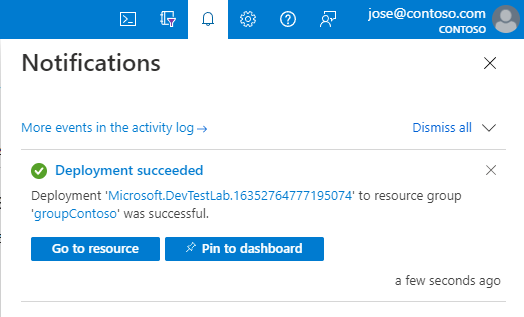
デプロイが完了したら、[リソースに移動] を選択します。 ラボの [概要] ページが表示されます。
![DevTest Labs の [概要] ページのスクリーンショット。](media/devtest-lab-create-lab/lab-home-page.png)
ラボの VM、環境、ユーザー、ポリシーを追加して構成できるようになりました。
リソースをクリーンアップする
使用が完了したら、追加料金が発生しないようにラボとそのリソースを削除します。
ラボの [概要] ページの上部のメニューから [削除] を選択します。
![ラボの [削除] ボタンのスクリーンショット。](media/devtest-lab-create-lab/portal-lab-delete.png)
[それを削除してよろしいですか] のページで、ラボの名前を入力し、[削除] を選択します。
削除プロセス中、画面の上部にある [通知] を選択すると進行状況を表示できます。 ラボの削除には時間がかかる場合があります。
ラボのリソース グループを作成した場合は、リソース グループを削除できます。 ラボが含まれているリソース グループを削除することはできません。 ラボを含むリソース グループを削除すると、リソース グループ内のすべてのリソースが削除されます。
- ラボが含まれていたリソース グループをサブスクリプションの [リソース グループ] ボックスの一覧から選択します。
- ページの上部で [リソース グループの削除] を選択します。
- ["<リソース グループ名>" を削除しますか] ページにリソース グループ名を入力して [削除] をクリックします。
関連コンテンツ
ラボに VM を追加する方法については、次の記事に進んでください。